
Архитектураlab1
.pdf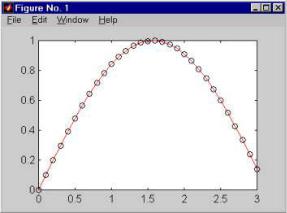
2. Оформление графиков функций.
Сейчас рассмотрим ряд вопросов, связанных с внешним видом графиков функций - цветом и стилем линий, которым проведены сами графики, а также различными надписями в пределах графического окна.
Например, следущие команды
x = 0 : 0.1 : 3; y = sin( x );
plot( x, y, 'r-', x, y, 'ko' )
позволяют придать графику вид красной сплошной линии, на которой в дискретных
вычисляемых точках проставляются чёрные окружности. Здесь функция plot дважды строит график одной и той же функции, но в двух разных стилях. Первый из этих стилей отмечен как 'r-', что означает проведение линии красным цветом (буква r), а штрих означает проведение сплошной линии. Второй стиль, помеченный как 'ko' означает проведение чёрным цветом (буква k) окружностей (буква o) на месте вычисляемых точек.
В общем случае, функция
plot( x1, y1, s1, x2, y2, s2, … )
позволяет объединить несколько графиков функций y1(x1), y2(x2),…, проведя их со стилями s1, s2, …
В случае функции вида
plot( x1, y1, s1, x1, y1, s2 )
мы можем провести линию графика единственной функции y1(x1) одним цветом, а точки на нём (вычисляемые точки) - другим цветом.
Стили s1, s2,… задаются в виде набора трёх символьных маркеров, заключенных в одиночные кавычки.
Первый (не обязательно по порядку) из этих маркеров задаёт тип линии:
Маркер |
|
Тип линии |
|
|
|
|
|
- |
|
|
непрерывная |
|
|
|
|
-- |
|
|
штриховая |
|
|
|
|
: |
|
|
пунктирная |
|
|
|
|
-. |
|
|
штрих-пунктирная |
|
|
|
|
Второй маркер задаёт цвет: |
|||
|
|
|
|
Маркер |
Цвет линии |
|
|
|
|
|
|
c |
голубой |
|
|
|
|
|
|
m |
фиолетовый |
|
|
|
|
|
|
y |
жёлтый |
|
|
|
|
|
|
r |
красный |
|
|
|
|
|
|
g |
зелёный |
|
|
|
|
|
|
b |
синий |
|
|
|
|
|
|
w |
белый |
|
|
|
|
|
|
k |
чёрный |
|
|
|
|
|
|
Последний маркер задаёт тип проставляемых "точек":
Маркер |
Тип точки |
|
|
. |
точка |
|
|
+ |
плюс |
|
|
* |
звёздочка |
|
|
o |
кружок |
|
|
x |
крестик |
|
|
Можно указывать не все три маркера. Тогда используются необходимые маркеры, установленные "по умолчанию". Порядок, в котором указываются маркеры, не является существенным, то есть 'r+-' и '-+r' приводят к одинаковому результату.
Если в строке стиля поставить маркер типа точки, но не проставить маркер на тип линии, то тогда отображаются только вычисляемые точки, а непрерывной линией они не соединяются.
Наиболее мощным способом оформления графиков функций (и выполнения других графических работ) является дескрипторный метод, полное изучение которого относится к так называемой низкоуровневой графике системы MATLAB и выходит за рамки настоящего пособия. Мы, однако, приведём сейчас (и позже) некоторые простые примеры.
Выше мы оформляли график функции sin с помощью непрерывной красной линии и чёрных кружков. Теперь попробуем ограничиться лишь непрерывной линией, но очень толстой. Как это можно сделать? Вот простое решение на базе дескрипторной графики:
x = 0 : 0.1 : 3;y = sin( x );
hPlot = plot( x, y );
set( hPlot, 'LineWidth', 7 );
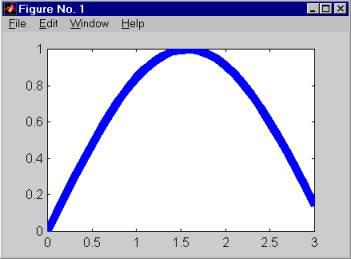
Функция plot через опорные (вычисленные) точки с координатами x, y проводит отрезки прямых линий. Прямые линии в системе MATLAB представляют собой графические объекты типа Line. Эти объекты имеют огромное число свойств и характеристик, которые можно менять. Доступ к этим объектам осуществляется по их описателям (дескрипторам; handles).
Описатель объекта Line, использованного для построения нашего графика, возвращается функцией plot. Мы его запоминаем для дальнейшего использования в переменной hPlot. Затем этот описатель предлагается функции set для опознания конкретного графического объекта. Именно для такого опознанного объекта функция set изменяет характеристики, которые указаны в других аргументах при вызове функции set. В нашем примере мы указали свойство 'LineWidth' (толщина линии), для которого задали новое значение 7 (а по умолчанию - 0.5). В результате получается следующая картина:
Текущее значение любого параметра (атрибута; характеристики) графического объекта можно узнать с помощью функции get. Например, если после получения показанного на рисунке графика ввести и исполнить команду
width = get( hPlot, 'LineWidth' )
то для переменной width будет получено значение 7.
Теперь от оформления непосредственно линий перейдём к оформлению осей системы координат, к надписям на осях и так далее. MATLAB выбирает пре-
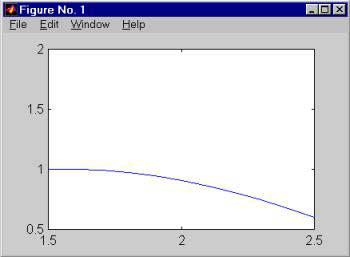
делы на горизонтальной оси равными указанным для независимой переменной. Для зависимой переменной по вертикальной оси MATLAB вычисляет диапазон изменения значений функции. Затем этот вычисленный диапазон приписывается вертикальной оси системы координат, так что график функции оказывается как бы вписанным в прямоугольник.
Если мы хотим отказаться от этой особенности масштабирования при построении графиков в системе MATLAB, то мы должны явным образом навязать свои пределы изменения переменных по осям координат. Это делается с помощью функции
axis( [ xmin, xmax, ymin, ymax ] )
причём команду на выполнение этой функции можно вводить с клавиатуры сколько угодно раз уже после построения графика функции, чтобы, глядя на получающиеся визуальные изображения, добиться наилучшего восприятия. Такое масштабирование позволяет получить подробные изображения тех частей графика, которые вызывают наибольший интерес в конкретном исследовании. Например, для ранее полученного графика функции sin, можно сузить пределы по осям координат
axis( [ 1.5, 2.5, 0.5, 2 ] )
чтобы получше разглядеть вершину синусоиды:
Чаще всего этот приём увеличения масштаба изображения применяют при графическом решении уравнений с тем, чтобы получить более высокую точность приближения к корню.
Теперь изменим количество числовых отметок на осях. Их может показаться недостаточно (на горизонтальной оси последнего рисунка их всего три - для значений 1.5 , 2 и 2.5).
Изменить отметки на осях координат можно с помощью функции set, обрабатывающей графический объект Axes. Это объект, который содержит оси координат и белый прямоугольник, внутри которого и проводится сам график функции. Для получения описателя такого объекта применяют функцию gca, которую вызывают без параметров.
В итоге, следующий фрагмент кода
hAxes = gca;
set( hAxes, 'xtick', [ 1.5, 1.75, 2.0, 2.25, 2.5 ] )
выполняющийся после построения графика, устанавливает новые метки на горизонтальной оси координат (пять штук).
Для проставления различных надписей на полученном рисунке применяют функции xlabel, ylabel, title и text. Функция xlabel предназначена для проставления названия горизонтальной оси, функция ylabel - то же для вертикальной оси (причём эти надписи ориентированы вдоль осей координат).
Если требуется разместить надпись в произвольном месте рисунка - применяем функцию text:
text( x, y, 'some text')
Общий заголовок для графика проставляется функцией title. Кроме того, используя команду
grid on
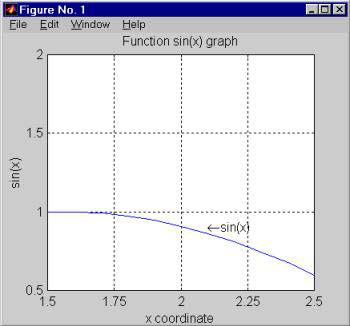
можно нанести измерительную сетку на всю область построения графика. Применяя все эти средства
title( 'Function sin(x) graph' );
xlabel( 'x coordinate' ); ylabel( 'sin(x)' ); text( 2.1, 0.9, '\leftarrowsin(x)' ); grid on;
придаём графику функции следующий вид:
Надпись функцией text помещается, начиная от точки с координатами, указанными первыми двумя аргументами. Специальные символы вводятся внутри текста после символа \ ("обратная косая черта"). В примере мы ввели таким образом специальный символ "стрелка влево". Обозначения для специальных символов совпадают с таковыми в системе подготовки научных текстов TeX.
3. Трёхмерная графика.
Графики функций двух переменных представляют из себя куски поверхностей, нависающие над областями определения функций. Отсюда ясно, что изображение графиков функций двух переменных требует реализации "трёхмерной графики" на плоском экране дисплея компьютера.
Высокоуровневая графическая подсистема MATLAB автоматически реализует трёхмерную графику без специальных усилий со стороны пользователя. Пусть в точке с координатами x1,y1 вычислено значение функции z = f(x,y) и оно равно z1. В некоторой другой точке (то есть при другом значении аргументов) x2,y2 вычисляют значение функции z2. Продолжая этот процесс, получают массив
(набор) точек (x1,y1,z1), (x2,y2,z2), … (xN,yN,zN) в количестве N штук, располо-
женных в трёхмерном пространстве. Специальные функции системы MATLAB проводят через эти точки гладкие поверхности и отображают их проекции на плоский дисплей компьютера.
Чаще всего точки аргументов расположены в области определения функции регулярно в виде прямоугольной сетки (то есть матрицы). Такая сетка точек порождает две матрицы одной и той же структуры: первая матрица содержит значения первых координат этих точек (x - координат), а вторая матрица содержит значения вторых координат (y - координат). Обозначим первую матрицу как X, а вторую - как Y. Есть ещё и третья матрица - матрица значений функции z=f(x,y) при этих аргументах. Эту матрицу обозначим буквой Z.
Простейшей функцией построения графика функции двух переменных в системе MATLAB является функция
plot3( X , Y , Z )
где X, Y и Z - матрицы одинаковых размеров, смысл которых мы только что объяснили.
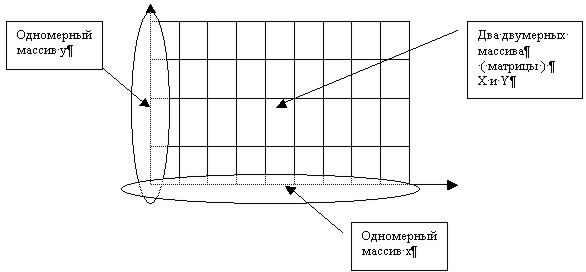
В системе MATLAB имеется специальная функция для получения двумерных массивов X и Y по одномерным массивам x, y.
Пусть по оси x задан диапазон значений в виде вектора
u = -2 : 0.1 : 2
а по оси y этот диапазон есть
v = -1 : 0.1 : 1
Для получения матриц X и Y, представляющих первые и вторые координаты получающейся прямоугольной сетки точек используют специальную функцию системы MATLAB:
[ X , Y ] = meshgrid( u, v )
Как мы видим, эта функция получает на входе два одномерных массива (вектора), представляющие массивы точек на осях координат, и возвращает сразу два искомых двумерных массива. На прямоугольной сетке точек вычисляем значения функции, например функции exp:
Z = exp( - X.^2 - Y.^2 )
Наконец, применяя описанную выше функцию plot3, получаем следующее изображение трёхмерного графика этой функции:
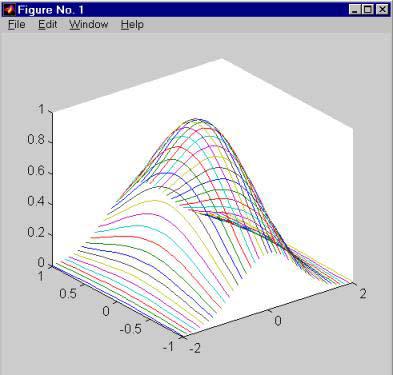
Из этого рисунка видно, что функция plot3 строит график в виде набора линий в пространстве, каждая из которых является сечением трёхмерной поверхности плоскостями, параллельными плоскости yOz. По-другому можно сказать, что каждая линия получается из отрезков прямых, соединяющих набор точек, координаты которых берутся из одинаковых столбцов матриц X, Y и Z. То есть, первая линия соответствует первым столбцам матриц X, Y Z; вторая линия - вторым столбцам этих матриц и так далее.
Для построения трёхмерных линий, задаваемых параметрически применяется другая форма вызова функции plot3:
plot3( x, y, z )
где x, y и z являются одномерными массивами координат точек, которые и нужно последовательно соединить отрезками прямых. Например, следующий фрагмент кода
t = 0 : pi/50 : 10*pi ;
x = sin( t );
